软件介绍
RegCleanpro破解版是一款专业实用的注册表检测修复软件,用户能够通过软件实现注册表碎片整理、无效的注册表修复等操作,从而保障电脑系统性能的顺畅性,让用户能够享受到更加舒适优质的电脑使用服务。并且,软件的操作简单,新手小白也能轻松上手,让你轻松打造一个“干净整洁”的电脑使用环境!
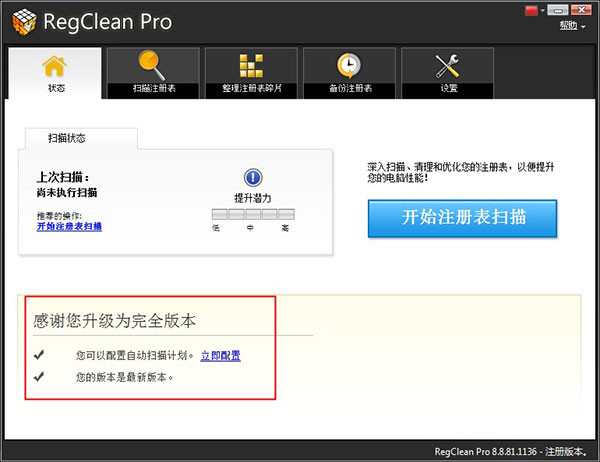
此外,相较于普通的垃圾清除软件,RegCleanPro其先进的扫描引擎,更是能够快速而精准的帮助用户检测与清除系统内的无效注册表错误,进而使得垃圾清理更加全面彻底,欢迎有需要的用户下载使用!
软件特色
1、RegClean Pro使用先进的扫描引擎清除无效注册表错误。
2、RegClean Pro注册表检测及修复工具不仅可以修复无效的注册表项,还可以整理注册表碎片,使系统性能保持顺畅。
3、你不必成为一个电脑专家就可以轻松的使用RegClean Pro,该软件非常容易上手,新手也能方便快捷的使用。

软件功能
【加速您的电脑】
修复了系统错误,DLL问题以及其他此类问题。这样可以消除滞后并提高Windows PC的速度。
1、修复无效的注册表项
扫描注册表以检测和修复无效条目。
2、对注册表进行碎片整理
重新组织零碎的Windows注册表。
3、缩短系统响应时间
o对注册表进行碎片整理并改善系统响应时间。
4、防止系统崩溃和蓝屏死机
干净的Windows注册表最大程度地减少了系统崩溃,并使PC更快。
【运行平稳】
随着时间的流逝,注册表中的过时项目会增加并降低系统速度。RegClean Pro帮助修复这些无效条目,以提供更平滑的性能。
1、备份/还原Windows注册表
自动备份Windows注册表以快速回滚。
2、安排注册表清理
每天,每周或每月自动清除Windows注册表。
3、提高电脑性能
单击以清除并修复注册表错误,以保持稳定的PC性能。
4、可自定义的扫描区域
自定义扫描可修复特定的启动,卸载和与用户有关的问题。
【稳定的系统】
混乱的注册表会降低Windows的速度并使其爬行。您可以清理混乱,优化Windows注册表并获得稳定的系统。
1、使系统响应
Windows注册表由于错误而肿。使用该软件修复这些问题。
2、优化和碎片整理注册表
对错误的条目进行分类以提高性能。
3、排除注册表项
取消标记您希望在以后的扫描中跳过的所有条目。
4、完整注册表备份
手动创建完整的注册表备份,以快速回滚更改。
【安全可靠】
在修复无效的Windows注册表之前,会在首次运行时进行完整备份,并在以后每次运行时进行增量备份。
1、多用户清洁
一次扫描并清理注册表,而无需登录到每个帐户。
2、易于使用的界面
界面受到专家和新手用户的赞赏。
3、建议措施
快速扫描并建议采取措施以提高系统性能。
4、更少的垃圾邮件
最小化由于注册表中信息过期而导致的系统通知消息。
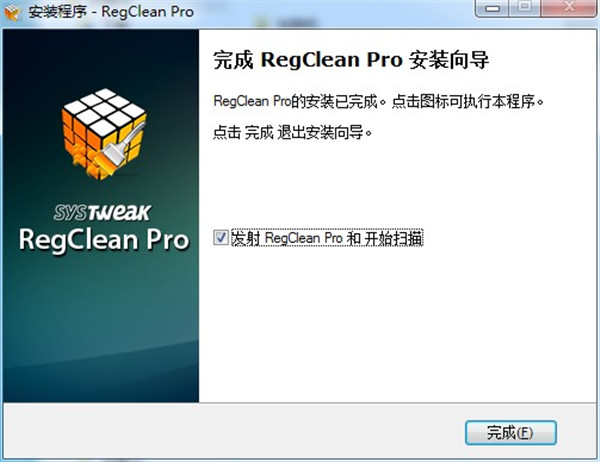
RegCleanpro破解版使用教程
一、安装Regclean pro
1、下载完成后双击进行安装,点击“下一步”
2、取消默认勾选项,点击“接受”
3、取消默认勾选项,择劣点击“继续”
4、取消默认勾选项,点击“继续”
5、安装进行中...
6、安装完成后软件默认自动运行,同时在桌面生成两个快捷方式
二、使用Regclean pro扫描清理注册表
1、安装完成后软件默认自动运行(默认简体中文显示),并进行注册表扫描,等待扫描完成
2、扫描完成,共找到67个注册表错误(如果你的电脑使用很久并从未清理过注册表,错误数量肯定超乎你的想象),点击“修复错误”
3、弹出购买对话框,关闭它
4、点击主窗口右上角的帮助,选择第一项(不要点击立即注册标签,那样只会打开官方让你购买的页面),关闭弹出的网页
5、输入注册码,点击“立即注册”
6、提示注册成功!
7、回到主窗口完成扫描的页面,此时放心点击“修复错误”(细心的你会发现右上角的立即注册标签不见了)
8、完成所有注册表错误的清理
三、使用Regclean pro整理注册表碎片
1、点击Regclean pro主窗口“整理注册表碎片”标签,点击“立即优化注册表”,在弹出的窗口中点击“是”
2、正在分析注册表...
3、分析完成后,点击“立即优化”,会弹窗询问是否立即重启电脑,点击“是”
4、计算机重启后会看到一下画面,不要进行任何操作,等待注册表整理完成后会正常启动windows
5、显示 已成功删除注册表碎片
四、使用Regclean pro备份恢复注册表
1、点击Regclean pro主窗口“备份注册表”标签,选择备份或还原即可
五、Regclean pro设置
1、点击Regclean pro主窗口“设置”标签,可设置语言等设置
RegCleanpro破解版使用问题解答
一、如何禁止RegCleanPro在启动时运行扫描?
如要禁止RegCleanPro在系统启动时启动,请按照以下步骤进行:
1、启动软件
2、单击“设置”>“常规”选项卡,然后取消选中“在Windows启动时启动并开始注册表扫描”设置。
3、单击“应用”按钮以保存设置。
这样便可禁止程序在Windows启动时启动。
二、为何经过数次扫描之后,电脑中仍存在注册表错误?
因为删除了一些项目,留下了其他引用项和某些空白项目,这些内容会在下一次扫描时显示。这一过程可能会重现两次以上,具体取决于注册表结构。
建议您:
1、重复运行注册表扫描/清理,直到错误数量减少至10个或以下。每重复一次,扫描和清理流程的速度会加快。如果开始时存在数百个错误,这一操作将会大大提高系统的性能。
2、定期运行注册表扫描-至少每周一次或者甚至每隔一天一次,如果经常使用电脑的话。
事实上,每次安装或删除软件,查看临时文件,甚至是保存特定文件,都会对注册表进行不可见的修改-杂乱的注册表会导致系统性能下降。
因此,建议您经常清理注册表,使其保持简洁。


















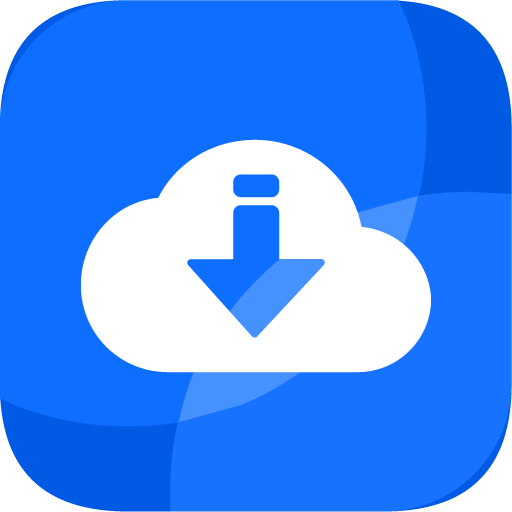
























 浙公网安备 33038202002266号
浙公网安备 33038202002266号